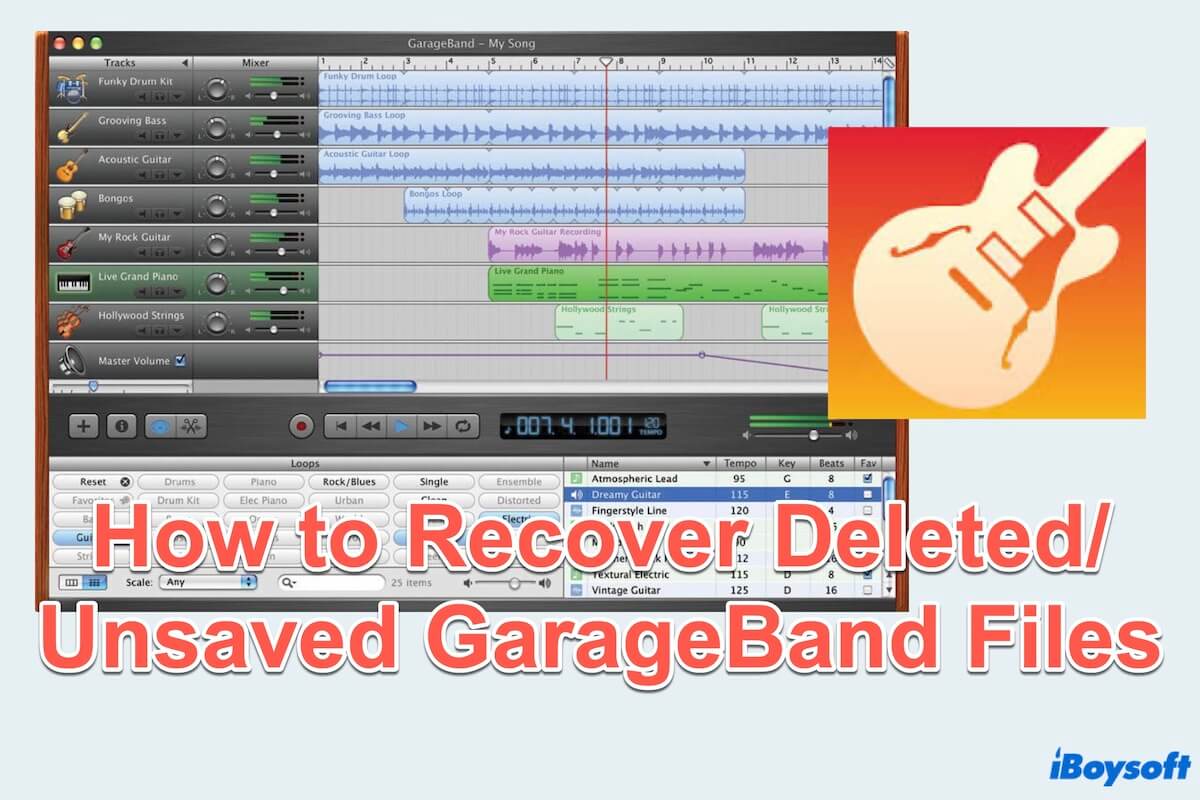GarageBandは、ユーザーフレンドリーで多機能なデジタルオーディオワークステーション(DAW)のmacOS搭載アプリです。直感的なインターフェース、堅牢な機能、容易なアクセス性で有名であり、全てのスキルレベルのオーディオ愛好家にとって人気のある選択肢です。
GarageBandファイルの形式は、圧縮されていない形式のオーディオを含むAIFFであり、通常非常に巨大であり追加のスペースを確保するために誤って削除してしまうことがあります。しかし、それらは作成またはミキシングに多くの時間を費やしているため、非常に思い出深いです。
では、Macで失われたGarageBandファイルをどのように復元するのでしょうか?この記事では、Macで失われた/保存されていないGarageBandファイルを復元するためのトップ6のソリューションと、ファイルを簡単に紛失することを避けるための提案を探求します。
Macで削除/保存されていないGarageBandファイルを復元する概要
| 状況 | 方法 |
| 保存されていないGarageBandファイル | 1.iBoysoft Data Recovery for Macは保存されていないGarageBandファイルを復元できます 2.プロンプトされた保存されていないウィンドウを適用(アプリのバージョンに依存) 3.壊れたGarageBandファイルを使用(回復の可能性がわずかです) 4.一時フォルダを活用する(GarageBandキャッシュをクリーンアップまたは削除しない) |
| 削除されたGarageBandファイル | 1.iBoysoft Data Recovery for Macは削除されたGarageBandファイルを復元できます 2.ごみ箱から復元(ゴミ箱を空にする前) 3. Time Machineバックアップを使用(ゴミ箱を空にした場合でも) 4. iCloudバックアップを利用する(回復の可能性がわずかです) |
これらの方法を理解しましたか?このテーブルをあなたのソーシャルプラットフォームで共有してください~
Macで保存されていない/削除されたPDFファイルを復元するための優先方法
メモリークリーンアップ中のアクシデンタルな削除以外にも、GarageBandのクラッシュやアップデート、ハードドライブのフォーマット、ウイルス攻撃などの他の要因によってもGarageBandファイルを失うことがあります。
上記のGarageBandデータがなくなった状況では、iBoysoft Data Recovery for Macは信頼できる選択肢です。これは失われた/保存されていない/削除されたファイルを回復するために設計されています。どのように失われたかに関係なく、GarageBandファイルを回復することができます。Appleが信頼する効果的なデータ復旧ツールで、さまざまなファイル(オーディオファイル、MP3、PPT/PDF/Excelなど1000以上の種類のファイル)を回復できます。起動不能なMacの回復でも回復できます。
iBoysoft Data Recovery for Macを使用してGarageBandファイルを回復する方法:
- 無料でダウンロードし、インストールし、iBoysoft Data Recovery for Macを開きます。
- GarageBandファイルが保存されているドライブまたはボリュームを選択してスキャンを行います。
- スキャン結果から保存されていないまたは削除されたファイルをより迅速に見つけるために左側のメニューでTypeをクリックします。
(GarageBandファイルの拡張子は.bandです) - 結果をプレビューし、必要なファイルを選択して画面下部のRecoverをクリックします。
(別の場所に保存してください。)
iBoysoft Data Recovery for Macには高度なMacデータ復旧技術と完全なファイルフォーマットのサポートがあり、削除されたファイルを迅速かつ完全にスキャンして回復するのに役立ちます。 iBoysoft Data Recovery for Macを利用することは、Macで失われたGarageBandファイルを取り戻すための機会です。
Macで保存されていないGarageBandファイルを回復する方法
以前にMacで作成して保存したGarageBandファイルがある場合、AutoSave機能を利用してGarageBandファイルの保存されていない変更を回復することができます。以下にその手順を示します。
プロンプトウィンドウで保存されていないGarageBandファイルを回復する
多くのアプリは、突然のクラッシュでファイルが保存されていない場合に自動保存のメッセージを表示します...
- GarageBandをすぐに再開します。
- 通常、自動保存メッセージがウィンドウに表示されます。 Restoreをクリックします。
- ウィンドウがアプリケーションが閉じる前の状態に変わります。
- 回復プロセスが完了したら、回復されたファイルを確認して、保存されていない変更が適切に回復されていることを確認します。
破損した GarageBand ファイルで未保存のファイルを復元する
一部の GarageBand のバージョンには、破損したまたは未保存のファイルをフォルダに保存する機能があります。次の手順で未保存の GarageBand プロジェクトを復元できます:
- 破損した GarageBand Project を右クリックし、[パッケージの内容を表示] を選択します。
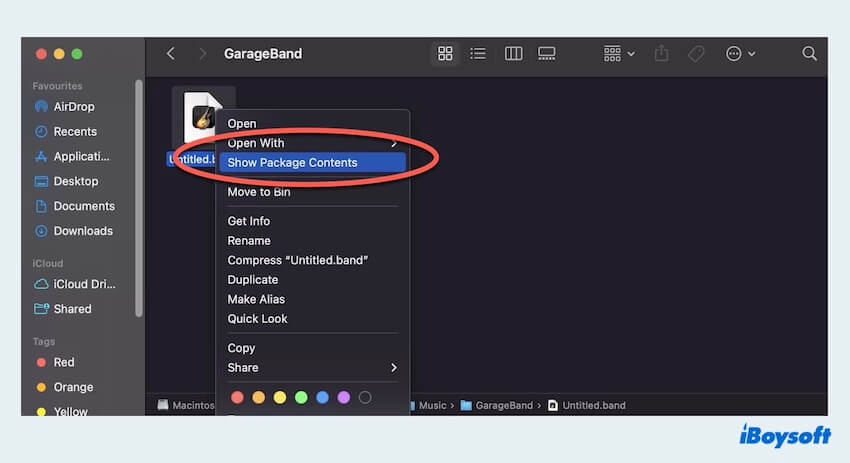
- Media を開き、.aif 拡張子のファイルを探します。
- .aif ファイルをコピーまたはエクスポートして別の場所に保存します。
- .aif ファイルのコピーを新しい GarageBand プロジェクトにドラッグアンドドロップまたはインポートします。
一時フォルダで未保存の GarageBand ファイルを復元する
プロジェクトを作成中、GarageBand は一時ファイルを作成します。これらのファイルは Mac のシステムドライブの一時フォルダに保存されます。ここから削除された GarageBand プロジェクトを復元する可能性が高いため、運を天に任せましょう。
- Finder > 移動 > フォルダに移動...
- テキストフィールドに /Private/var/folders と入力して Enter キーを押します。
- com.apple.garageband という名前のフォルダを探して開きます。
- C、T、または TemporaryItems などの名前で様々なサブフォルダを探し、それぞれを開いて未保存のプロジェクトと似た名前のファイルを探します。
- ファイルをコピーまたは Mac 上の別の場所に移動させ、ファイルの拡張子を .band に変更します。
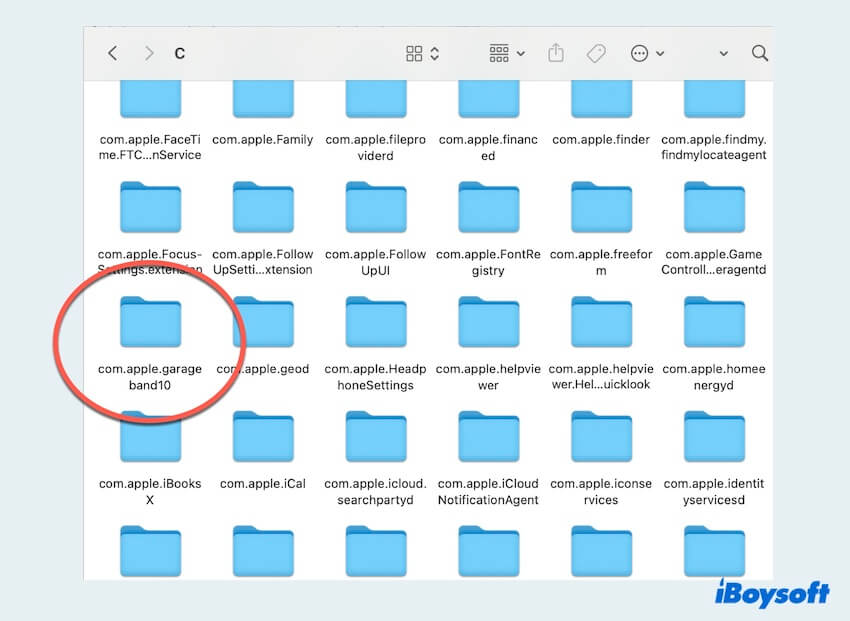
これらの手順に従うことで、Mac で簡単に未保存の GarageBand プロジェクトを復元することができますが、GarageBand ファイルを削除した場合は次の部分に移動してください。
Mac で削除された GarageBand ファイルの復元方法
多くの方法でファイルを復元できるという話を聞いたことがあるかもしれませんが、ゴミ箱を空にしない、外部ドライブをバックアップに設定するなど、前提条件が多いため達成可能性が非常に低いです...
本当にファイルを復元したい場合は、iBoysoft Data Recovery for Mac を利用することを強くお勧めします。以下の手順も試してみることができます:
Mac Trash で削除された GarageBand ファイルを復元する
GarageBand ファイルを削除したばかりでゴミ箱を空にしていない場合、まずはゴミ箱をチェックしてください。次の手順に従うことで、GarageBand から削除されたファイルを復元する方法を学ぶことができます:
- ドック > ゴミ箱
- 削除された GarageBand ファイルを右クリックし、元に戻す を選択します。
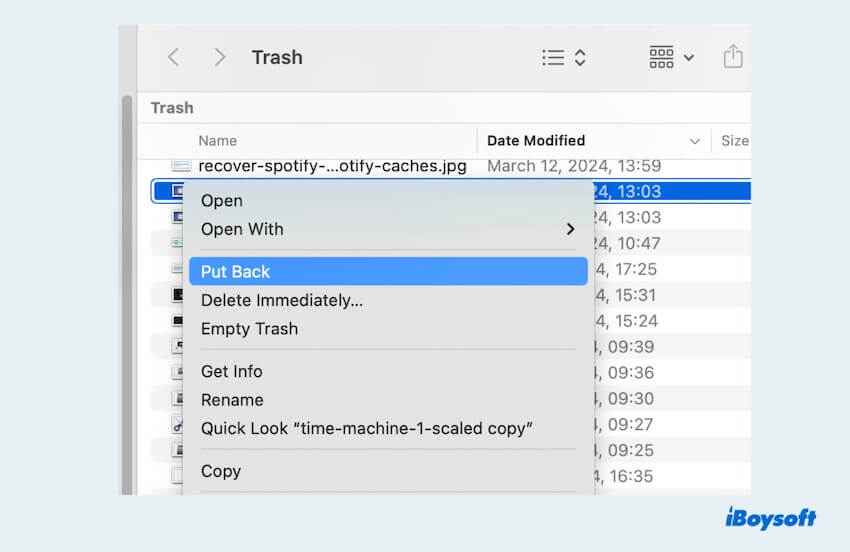
Trash(ゴミ箱)を空にした場合は、以下の解決策に進むことができます。
iCloudバックアップで削除されたGarageBandファイルを復元する
GarageBandのためにiCloudバックアップを有効にした場合、プロジェクトは安全にクラウドに保存されているかもしれません。オンラインであなたのiCloud Driveアカウントを確認し、ファイルがまだ回復可能かどうかを確認してください。
- iCloud.comにアクセスし、Appleアカウントにサインインします。
- Drive > Browseをクリックし、必要なGarageBandファイルをここで探します。
- 必要なGarageBandファイルを選択し、3つの点をクリックしてダウンロードを選択します。
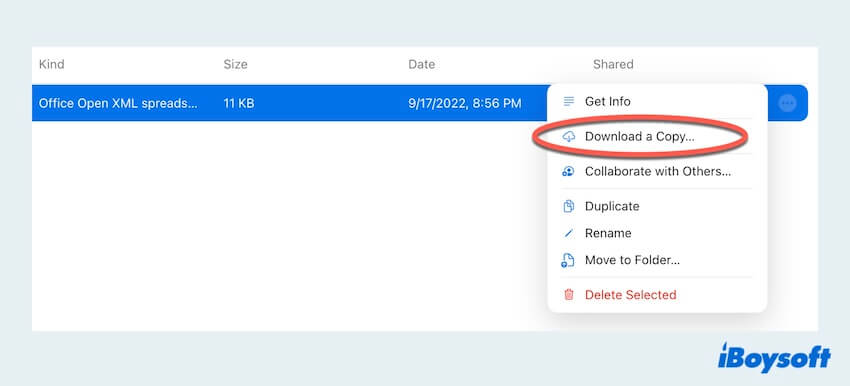
Time Machineで削除されたGarageBandファイルを復元する
Macを定期的にバックアップしている場合は、幸運です。Time Machineはファイルのインクリメンタルバックアップを保持し、失われたGarageBandファイルを復元できます。
- Finder > Applications > Time Machine(またはLaunchpad > Others > Time Machine)。
- 画面右側のタイムラインを使用してファイルをナビゲートします。
- バックアップ内で必要なGarageBandプロジェクトファイルを見つけ、画面下部のRestoreをクリックします。
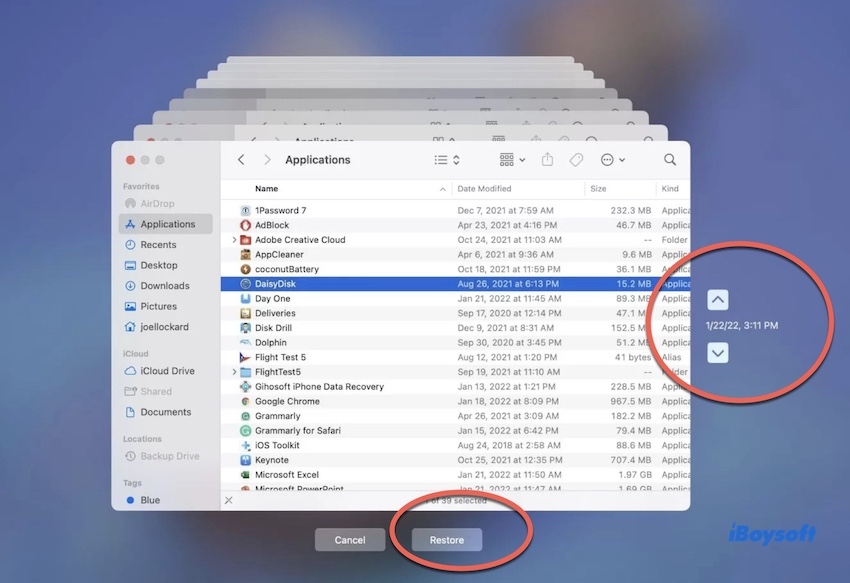
これらの方法でMacで削除されたGarageBandファイルを復元しましたか?他の人と共有してください。回復後、無用であると判断した場合は、MacでGarageBandをアンインストールすることができます。
MacでGarageBandファイルを失わないためのボーナス
Macで未保存/削除されたGarageBandファイルを復元することが難しいと面倒だと思いませんか?次回GarageBandファイルを失わないために、以下のボーナスのヒントを実行することを検討してください。
- GarageBandプロジェクトを定期的に保存する
- GarageBand設定でAutoSave機能を有効にする
- 外部ドライブ、Time Machine、またはクラウドバックアップにバックアップする
- ストレージスペースを注意深く監視する
- システムを最新の状態に保つ
- 強制終了を避ける
- QGaragebandファイルを削除した場合、どうすればいいですか?
-
A
最良の方法は、最近または永久にファイルを回復できるiBoysoft Data Recovery for Macを利用することです。Time MachineやiCloudを使用することもできますが、すべての削除されたものを回復する可能性は低いです。
- QGarageBandファイルはどこに保存されていますか?
-
A
~/Library/Applications support/GarageBandです。
- QGarageBandファイルを永久に削除するにはどうすればいいですか?
-
A
右クリックしてゴミ箱に移動し、ゴミ箱を開いてファイルを右クリックし、すぐに削除またはゴミ箱を空にします。